微信里的群聊在哪里找出来
1、点击群聊
将群聊保存至通讯录,在主界面选择一个群聊进入。

2、点击三个小点图标
切换至群聊界面之后,右上方位置找到三个小点图标并点击。
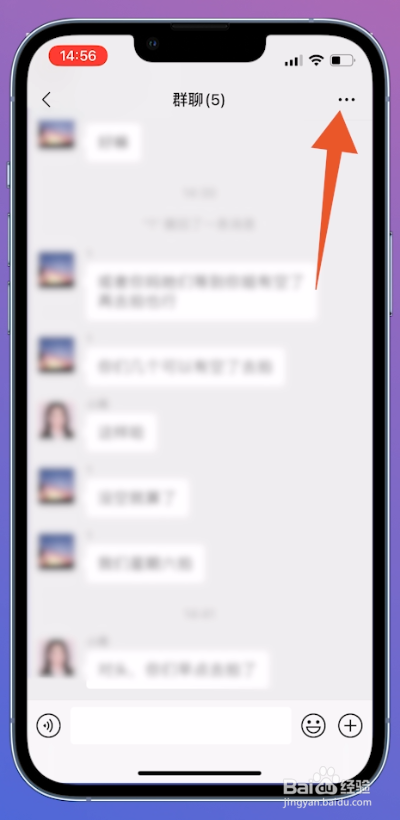
3、开启保存到通讯录
翻转至聊天详情界面中,找到保存到通讯录开启后面的开关按钮。
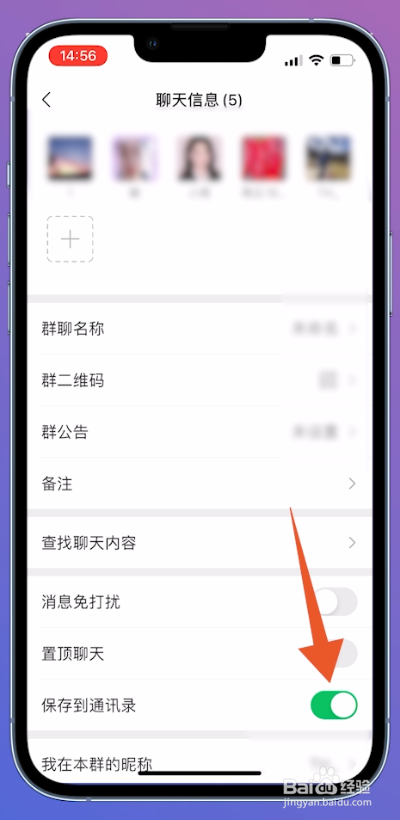
4、点击通讯录
接着在微信的主界面,下方位置找到通讯录选项并点击。

5、点击群聊
切换至通讯录界面之后,上方位置找到群聊选项点击进入。

6、查看微信群
翻转至群聊界面之后,就可以查看到微信的群聊。
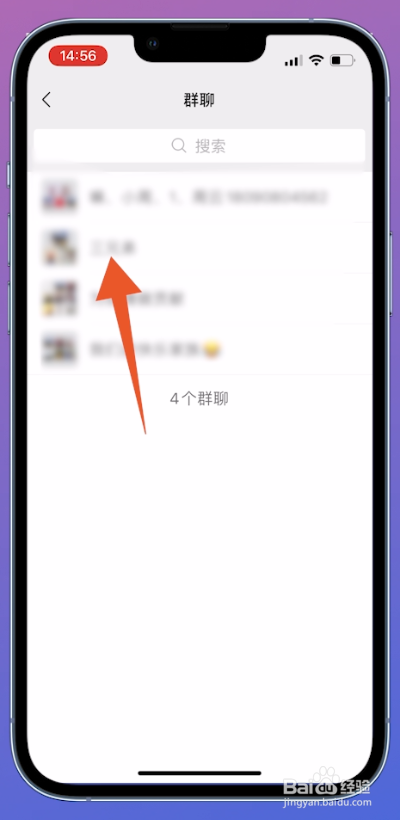
1、点击放大镜图标
打开进入到微信界面,上方位置找到放大镜图标并点击。

2、点击微信群
进入到搜索界面之后,输入微信的群昵称,就可以看到弹出的群。
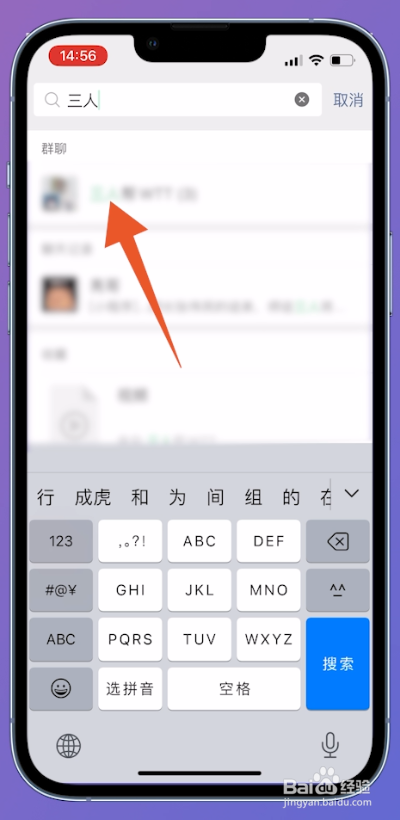
3、查看群聊
接着再点击这个微信群,就可以进入到群聊界面了。

1、点击加号图标
在微信的主界面,上方位置找到加号图标点击进入。

2、点击发起群聊
接着在弹出的提示框界面中,找到发起群聊点击进入。

3、点击选择一个群聊
进入到选择一个联系人界面后,上方位置找到选择一个群聊并点击。

4、查看群聊
翻转至选择群聊界面之后,就可以看到微信所有的群。

声明:本网站引用、摘录或转载内容仅供网站访问者交流或参考,不代表本站立场,如存在版权或非法内容,请联系站长删除,联系邮箱:site.kefu@qq.com。